5.3=综合实战=清新唯美的电子相册
1、启动Premiere Pro 2020软件,按快捷键Ctrl+O,打开路径文件夹中的“相册prproj”项目文件。进入工作界面后,在“项目”面板中选择“粒子背景.wmv" 素材,将其拖入时间轴面板的V 1视频轨道,如图5-61所示。
2、右击时间轴面板中的“粒子 背景.wmv."素材,在弹出的快捷菜单中选择“取消链接”选项,如图5-62所示。
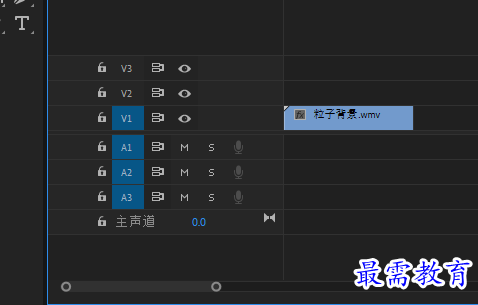
3、完成上述操作后,将A1轨道的音频素材删除,仅保留V1视频轨道的素材,如图5-63所示。”在项目”面板中选择花放来材,将共拖入时间轴面板的V2视频轨道,并延长共尾端,与下方的“粒子背景,wmv"素材对齐,如图5-64所示。
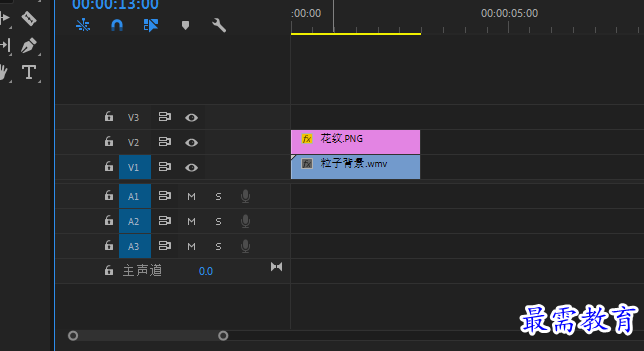
5、选择时间轴面板中的“花纹.PNG" 素材,在“效果控件”面板中调整“缩放”参数为238,如图5-65所示。
6、上述操作完成后,在“节目”监视器窗口可预览当前图像效果,如图5-66所示。
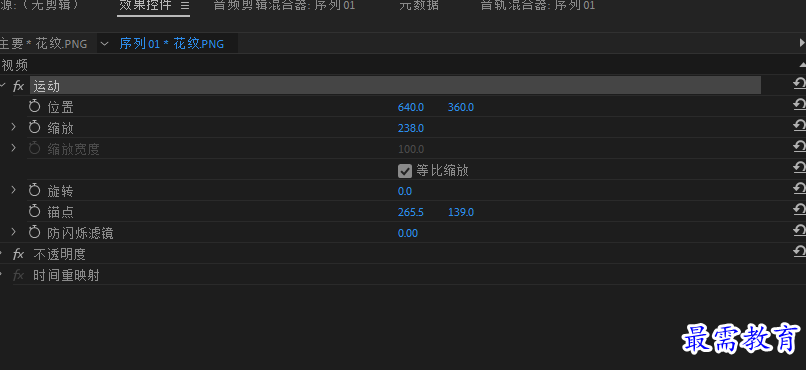
7、执行"文件”|“新建”|“旧版标题”命令,弹出"新建字幕”对话框,如图5-67所示,保持默认设置,单击“确定”按钮。
8、弹出“字幕”面板,使用“文字工具”在工作区域内输入文字“浪漫时刻” ,然后在底部的“旧版标题样式”面板中选择一款紫色渐变文字样式,并在右侧的“旧版标题属性”面板中设置合适的字体,然后将文字对象摆放在合适位置,如图5-68所示。
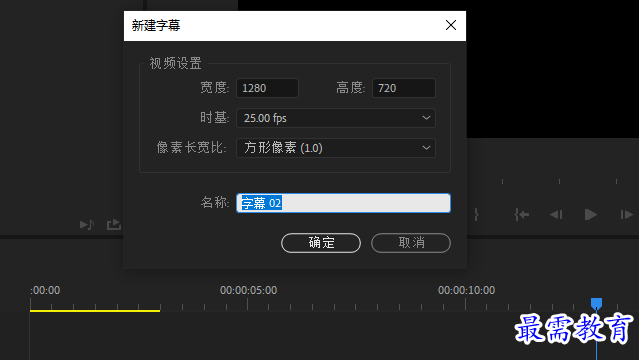
9、关闭“字幕”面板,回到Premiere Pro工作界面。将“项目”面板中的“字幕01”素材拖入时间轴面板中的V3视频轨道上,并调整素材使其与下方素材首尾对齐,如图5-69所示。
10、预览发现视 频播放时间稍长,在时间轴面板中同时选中3个视频轨道上的素材,右击,在弹出的快捷菜单中选择“速度/持续时间”选项,在弹出的“剪辑速度/持续时间”对话框中调整“持续时间”为00:00:03:00,如图5-70所示,完成后单击“确定”按钮。
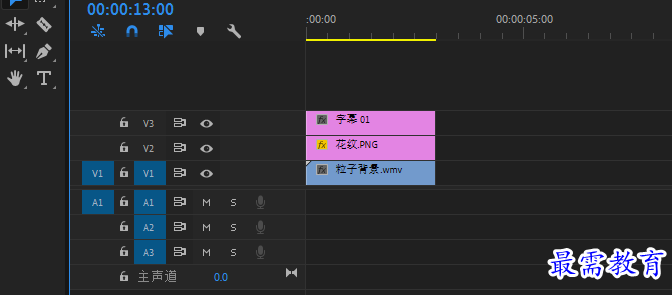
11、在“效果”面板中展开“视频过渡”选项栏,选择“溶解”效果组中的“胶片溶解”选项,将其拖曳添加至时间轴面板中“字幕01” 和“花纹.PNG"素材的起始位置,如图5-71所示。
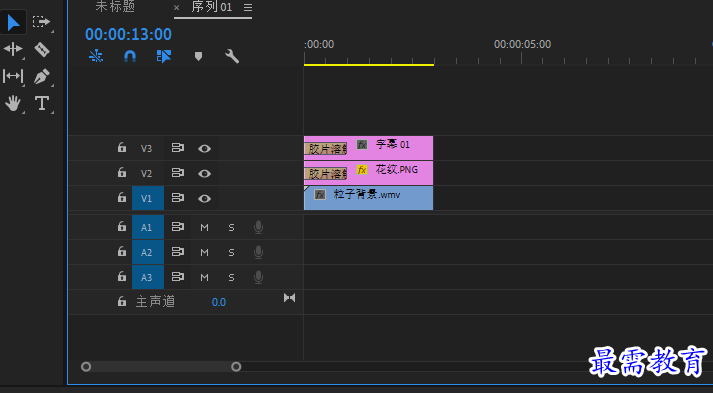
12、将“项目”面板中的“IJjpg”~“5jpng" 素材按顺序拖入时间轴面板的V1视频轨道中,并统一一调整素材的“持续时间”为2秒,素材分布效果如图5-72所示。
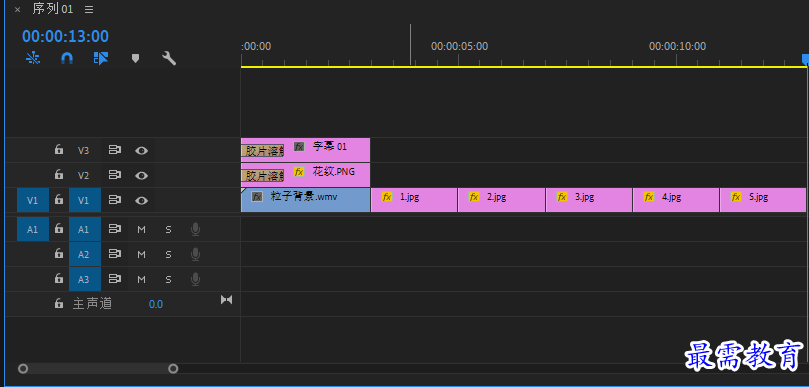
13、依次选中“1jpg” ~“sjpg" 素材,在“效果控件”面板中调整对象的“缩放”参数,使图像以合适大小显示在画面之中。
14、在“效果”面板中找到“圆划像”效果,添加到“粒子背景.wmv素材与“1.jpg素材之间:找到“双侧平推门”效果,添加到“1.jpg” 素材和"2.jpg" 素材之间:找到“风车”效果,添加到2.jpg素材和“3jpg素材之间:找到“带状内滑”效果,添加到“3jpg“4.jpg”素材之间;找到“叠加溶解”效果,添加到“4jpg” 素材和5.Jpg,” 素材之间,如图5-73
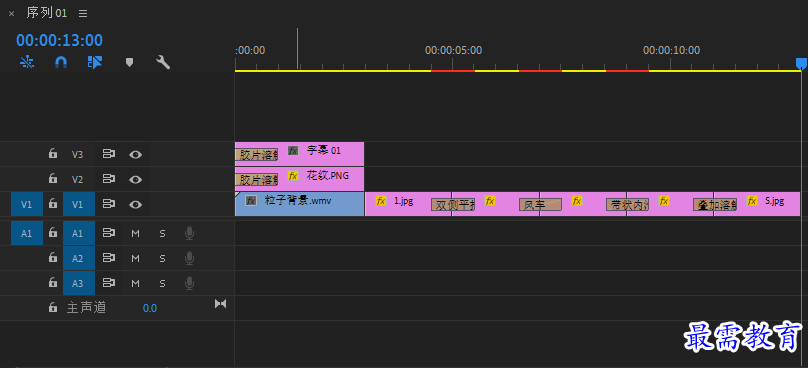
15、完成效果的添加后, 将“项目”面板中的“音乐.mp3”" 素材添加到时间轴面板的A1轨道上,并格多余的部分进行拆分删除,得到效果如图5-74所示。
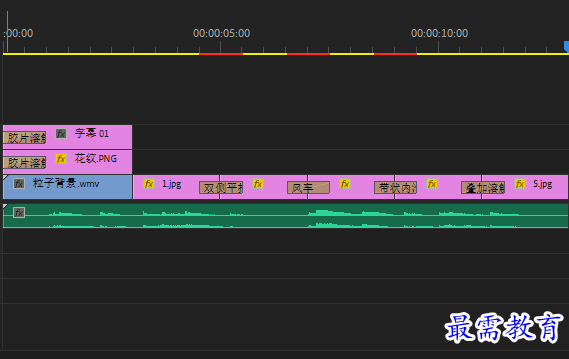
16、至此,电子相册就已制作完毕,在“节目”监视器面板中可预览最终效果,如图5-75所示。




点击加载更多评论>>